SvelteKit
이 안내서는 SvelteKit 프론트 엔드 프레임워크로 당신의 첫 Tauri 앱을 만드는 과정을 설명할 것입니다.
Before we continue, make sure you have completed the prerequisites to have a working development environment.
Tauri는 모든 프론트엔드 프레임워크와 Rust 코어를 함께 사용해 데스크톱 앱을 빌드하기 위한 프레임워크입니다. 각 앱은 두 개의 부분으로 구성됩니다:
- 창을 만들고 그 창에 네이티브 기능을 내어주는 Rust 바이너리
- 창 안에서 사용자 인터페이스를 만들기 위해 선택한 프론트엔드
따라가다보면, 먼저 프론트엔드를 스캐폴딩하고, Rust 프로젝트를 설정한 다음, 마지막으로 어떻게 둘 사이 통신이 이루어지는지 볼 수 있습니다.
다음은 빌드하게 될 내용의 미리보기 입니다:
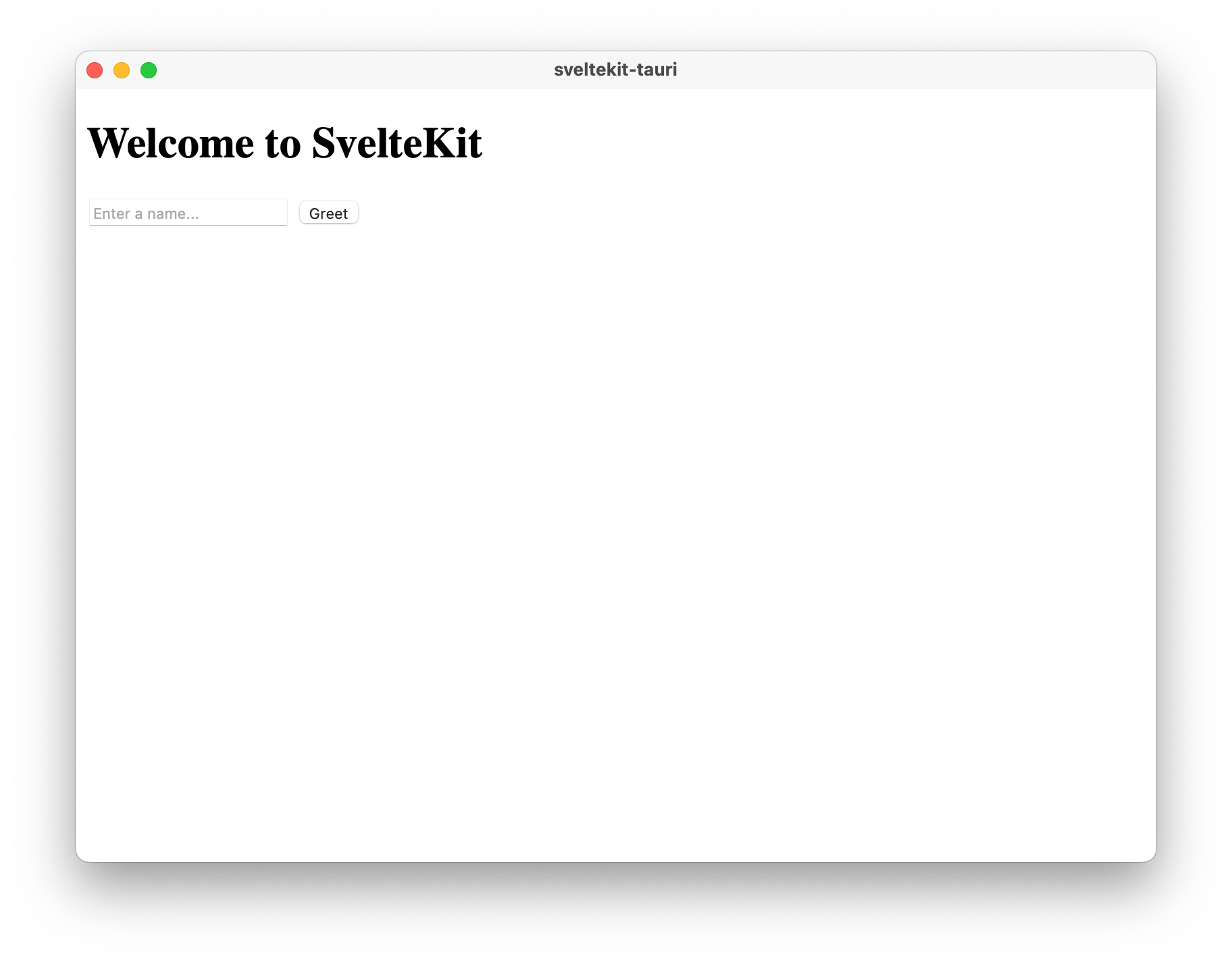
프론트엔드 만들기
SvelteKit is a Svelte Frontend that is primarily designed for Server-Side Rendering (SSR). To make SvelteKit가 Tauri와 함께 동작할 수 있도록 서버측 렌더링을 비활성화하고 @sveltejs/adapter-static를 사용하여 정적 사이트 생성기(SSG) 기반 프론트 앤드를 생성 해줍니다.
SvelteKit comes with a scaffolding utility similar to create-tauri-app that can quickly set up a new project with many customization options. 이 안내서에서는 ESLint와 Prettier가 활성화된 TypeScript 템플릿을 선택할 것입니다.
- npm
- Yarn
- pnpm
npm create svelte@latest
yarn create svelte
pnpm create svelte
Project name
이것은 당신의 JavaScript 프로젝트의 이름이 될 것입니다. 유틸리티가 만드는 폴더의 이름이 되지만 그 외 다른 이름에는 영향이 없습니다. 원하는 이름이라면 무엇이든 적을 수 있습니다.App template
기본 템플릿인Skeleton project를 선택할 것입니다. 좀 더 완성도 높은 SvelteKit 예제로 해보고 싶은 경우SvelteKit 데모 앱을 선택할 수 있습니다.Type checking
당신의 프로젝트에서 JSDoc이나 TypeScript를 통해 타입 체크를 원하는 지 확인하는 것입니다. 이 안내서에서는, TypeScript를 선택했다고 가정합니다.Code linting and formatting
당신의 프로젝트에 코드린팅을 위한 ESLint와 코드 서식설정을 위한 Prettier를 같이 사용할 것을 원하는 여부를 확인합니다. 이 안내서에는 이것들에 대한 다른 설명은 하지 않겠지만, 이 두 가지 옵션을 활성화하는 것이 좋습니다.Browser testing
SvelteKit는 브라우저 테스팅을 지원하기 위해 Playwright 포함되어 제공됩니다. Tauri API는 Playwright에서 작동하지 않으므로, 추가하지 않는 것을 권장합니다. Playwright 대신에 Selenium 혹은 WebdriverIO를 대안으로 사용하기 위해선 웹드라이버 문서 확인하십시오.
SvelteKit SSG 모드
먼저, @sveltejs/adapter-static설치 해야 합니다:
- npm
- Yarn
- pnpm
npm install --save-dev @sveltejs/adapter-static@next
yarn add -D @sveltejs/adapter-static@next
pnpm add -D @sveltejs/adapter-static@next
그리고, svelte.config.js 파일에 임포트된 adapter를 판올림 합니다:
import adapter from '@sveltejs/adapter-static' // 이것은 adapter-auto에 의해 변경됨
import preprocess from 'svelte-preprocess'
/** @type {import('@sveltejs/kit').Config} */
const config = {
// preprocessors에 관한 더 많은 정보를 위해
// https://github.com/sveltejs/svelte-preprocess 참고
preprocess: preprocess(),
kit: {
adapter: adapter(),
},
}
export default config
마지막으로, 우리는 서버측 렌더링(SSR)을 비활성화하고, 다음 내용을 루트 +layout.ts 파일(또는 TypeScript를 사용하지 않는 경우 +layout.js)에 추가하여 사전 렌더링을 활성화해야 합니다.
export const prerender = true
export const ssr = false
Note that static-adapter doesn't require you to disable SSR for the whole app but it makes it possible to use APIs that depend on the global window object (like Tauri's API) without Client-side checks.
뿐만 아니라, SSG보다 단일 페이지 응용 프로그램(SPA) 모드를 선호하는 경우 [어댑터 문서][]에 따라 어댑터 설정과 +layout.ts를 수정할 수 있습니다.
Rust 프로젝트 생성하기
모든 Tauri 앱의 중심에는 tauri라는 Rust crate를 통해 창, 웹뷰, 운영 체제의 호출을 관리하는 Rust 바이너리가 있습니다. 프로젝트는 Rust의 공식 패키지 관리자이자 범용 빌드 도구인 Cargo로 관리합니다.
Tauri CLI가 내부적으로 Cargo를 사용해, 직접 만져야 할 일은 적습니다. Cargo에는 CLI로는 접근할 수 없지만 유용한 기능이 많습니다. 예를 들어, 테스트나 린트, 포매팅 등이 있습니다. Cargo 공식 문서를 참조하시면 더 많이 알아보실 수 있습니다.
Tauri CLI 미설치시 아래 중 하나의 명령어로 설치가능합니다. 무엇을 써야 하는지 잘 모르시겠나요? 자주 물어보는 질문 항목을 살펴보세요.
- npm
- Yarn
- pnpm
- Bun
- Cargo
npm install --save-dev @tauri-apps/cli@">1.0.0"
"scripts": {
"tauri": "tauri"
}
yarn add -D @tauri-apps/cli@^1.0.0
pnpm add -D @tauri-apps/cli@1
bun add -D @tauri-apps/cli@1.0.0
cargo install tauri-cli --version "^1.0.0"
Tauri와의 사용을 위해 미리 설정된 작은 Rust 프로젝트를 만드시려면, 터미널을 열어 다음 명령어를 입력하세요:
- npm
- Yarn
- pnpm
- Cargo
npm run tauri init
yarn tauri init
pnpm tauri init
cargo tauri init
일련의 질문을 통해 프로젝트 구성을 진행해나갈 것입니다:
- What is your app name?
최종 번들의 이름이자, 운영 체제가 부를 앱의 이름입니다. 원하는 이름이라면 무엇이든 적을 수 있습니다. - What should the window title be?
기본 메인 창의 제목입니다. 원하는 제목을 적으시면 됩니다. - Where are your web assets (HTML/CSS/JS) located relative to the
<current dir>/src-tauri/tauri.conf.jsonfile that will be created?
Tauri가 프로덕션으로 빌드할 때 프론트엔드 애셋을 불러올 경로입니다.Use../buildfor this value. - What is the URL of your dev server?
개발 과정에서 Tauri가 불러올 URL이나 파일 경로입니다.Usehttp://localhost:5173for this value. - What is your frontend dev command?
프론트엔드 개발 서버 실행에 쓰이는 명령어입니다.Usenpm run dev(make sure to adapt this to use the package manager of your choice). - What is your frontend build command?
프론트엔드 빌드에 쓰이는 명령어입니다.Usenpm run build(make sure to adapt this to use the package manager of your choice).
만약 Rust에 익숙하시다면, tauri init이 cargo init과 매우 비슷하게 동작한다는 것을 눈치채셨을 것입니다. 만약 손수 설정하는 것을 선호하신다면 그냥 cargo init을 수행하고, 필요한 Tauri 의존성을 받으셔도 좋습니다.
tauri init 명령어는 src-tauri 폴더를 만듭니다. 그 폴더에 코어와 관련된 파일을 두는 것이 Tauri 앱의 규칙입니다. 이 폴더의 내용물을 빠르게 살펴봅시다:
Cargo.toml
Cargo의 매니페스트 파일입니다. 앱에서 어떤 Rust crate에 의존하는지 정의하고, 앱에 대한 부가 정보를 기록하고, 그 외 다양한 일을 할 수 있습니다. 완전한 참고 자료로써 Cargo 매니페스트 형식 문서를 살펴보실 수 있습니다.tauri.conf.json
이름부터 허용된 API 목록까지, 이 파일을 통해 Tauri 앱의 다양한 부분을 맞춤 설정합니다. Tauri API 설정 문서에서 지원하는 옵션의 전체 목록과 각 옵션의 자세한 설명을 확인하실 수 있습니다.src/main.rs
이 부분은 Rust 프로그램의 시작점이자, Tauri를 구동하는 위치입니다. 두 부분으로 나누어 볼 수 있습니다:src/main.rs#![cfg_attr(not(debug_assertions), windows_subsystem = "windows")]
fn main() {
tauri::Builder::default()
.run(tauri::generate_context!())
.expect("error while running tauri application");
}The line beginning with the
cfg! 매크로로 시작합니다: 일반적으로 번들 앱을 실행할 때, Windows에서 나오는 명령 프롬프트 창을 비활성화합니다. 만약 Windows를 사용 중이시라면, 해당 줄을 주석 처리한 후 어떤 일이 일어나는지 살펴보세요.main함수는 진입점으로 프로그램을 실행할 때 가장 먼저 불리는 함수입니다.icons
앱에 멋진 아이콘을 추가할 기회가 바로 여기에 있습니다! 빠른 시작을 위해, 기본 아이콘 묶음을 미리 포함시켜 두었습니다. 앱을 공개하기 전, 기본 아이콘을 교체하셔야 합니다. Tauri 아이콘 기능 안내서에서 다양한 아이콘 형식에 대해 알아보실 수 있습니다.
이제 프론트엔드를 스캐폴드했고, Rust 프로젝트도 초기화했으니, 생성된 tauri.conf.json 파일엔 이런 내용이 있을 것입니다:
{
"build": {
// `tauri build`를 돌릴 때 이 명령어가 실행될 것입니다.
"beforeBuildCommand": "npm run build",
// `tauri dev`를 실행될 때 이 명령이 실행될 것입니다.
"beforeDevCommand": "npm run dev",
"devPath": "http://localhost:5173",
"distDir": "../build"
},
이걸로 끝입니다! 이제 터미널에서 다음 명령어를 실행해 앱의 개발 빌드를 시작할 수 있습니다.
- npm
- Yarn
- pnpm
- bun
- Cargo
npm run tauri dev
yarn tauri dev
pnpm tauri dev
bunx tauri dev
cargo tauri dev
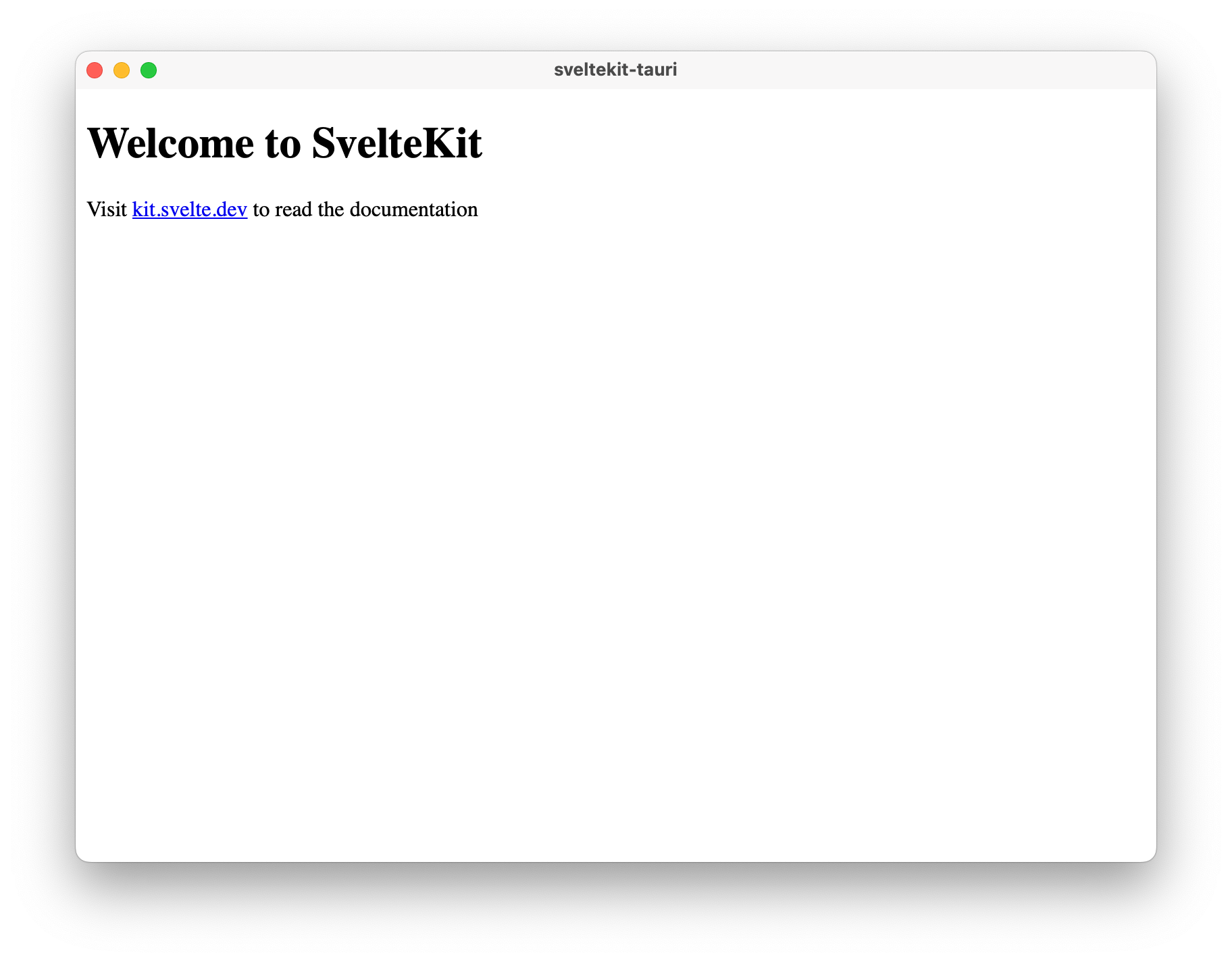
명령 호출
Tauri는 네이티브 기능과 함께 프론트엔드를 향상시킬 수 있습니다. 명령이라고 불리는 이 기능은, 기본적으로 프론트엔드 JavaScript에서 호출할 수 있는 Rust 함수입니다. 이를 통해 성능이 뛰어난 Rust 코드로 오래 걸리는 작업이나 OS 기능 호출 등을 처리할 수 있습니다.
간단한 예제를 만들어봅시다:
#[tauri::command]
fn greet(name: &str) -> String {
format!("Hello, {}!", name)
}
명령은 일반적인 Rust 함수와 같지만, JavaScript 맥락과 통신하게 해주는 #[tauri::command 속성 매크로가 붙어 있습니다.
마지막으로, Tauri가 적절히 호출을 전달하도록 새로 만든 명령을 알려줘야 합니다. 아래와 같이, invoke_handler() 함수와 generate_handler![] 매크로를 조합해 줍니다.
fn main() {
tauri::Builder::default()
.invoke_handler(tauri::generate_handler![greet])
.run(tauri::generate_context!())
.expect("error while running tauri application");
}
이제 프론트엔드에서 명령을 호출할 준비가 되었습니다!
새로 만든 명령을 호출하기 위해서 @tauri-apps/api JavaScript 라이브러리를 사용할 것입니다. 이 라이브러리는 편리한 JavaScript 추상화를 통해 창, 파일시스템 등 핵심 기능으로 가는 진입로를 제공합니다. 좋아하는 JavaScript 패키지 관리자로 설치할 수 있습니다.
- npm
- Yarn
- pnpm
- Bun
npm install @tauri-apps/api@1
yarn add @tauri-apps/api@^1.0.0
pnpm add @tauri-apps/api@1
bun add @tauri-apps/api@1.0.0
라이브러리들이 설치가 되었다면, 우리는 새로운 Svelte 컴포넌트를 만들 수 있습니다. 우리는 이를 src/lib/Greet.svelte에 만들어줄 것입니다:
<script>
import { invoke } from '@tauri-apps/api/tauri'
let name = ''
let greetMsg = ''
async function greet() {
greetMsg = await invoke('greet', { name })
}
</script>
<div>
<input id="greet-input" placeholder="Enter a name..." bind:value="{name}" />
<button on:click="{greet}">Greet</button>
<p>{greetMsg}</p>
</div>
이제 이 컴포넌트를 src/routes/+page.svelte에 추가할 수 있습니다:
<script>
import Greet from '../lib/Greet.svelte'
</script>
<h1>Welcome to SvelteKit</h1>
<Greet />
You can now run this with npm run tauri dev and see the result:
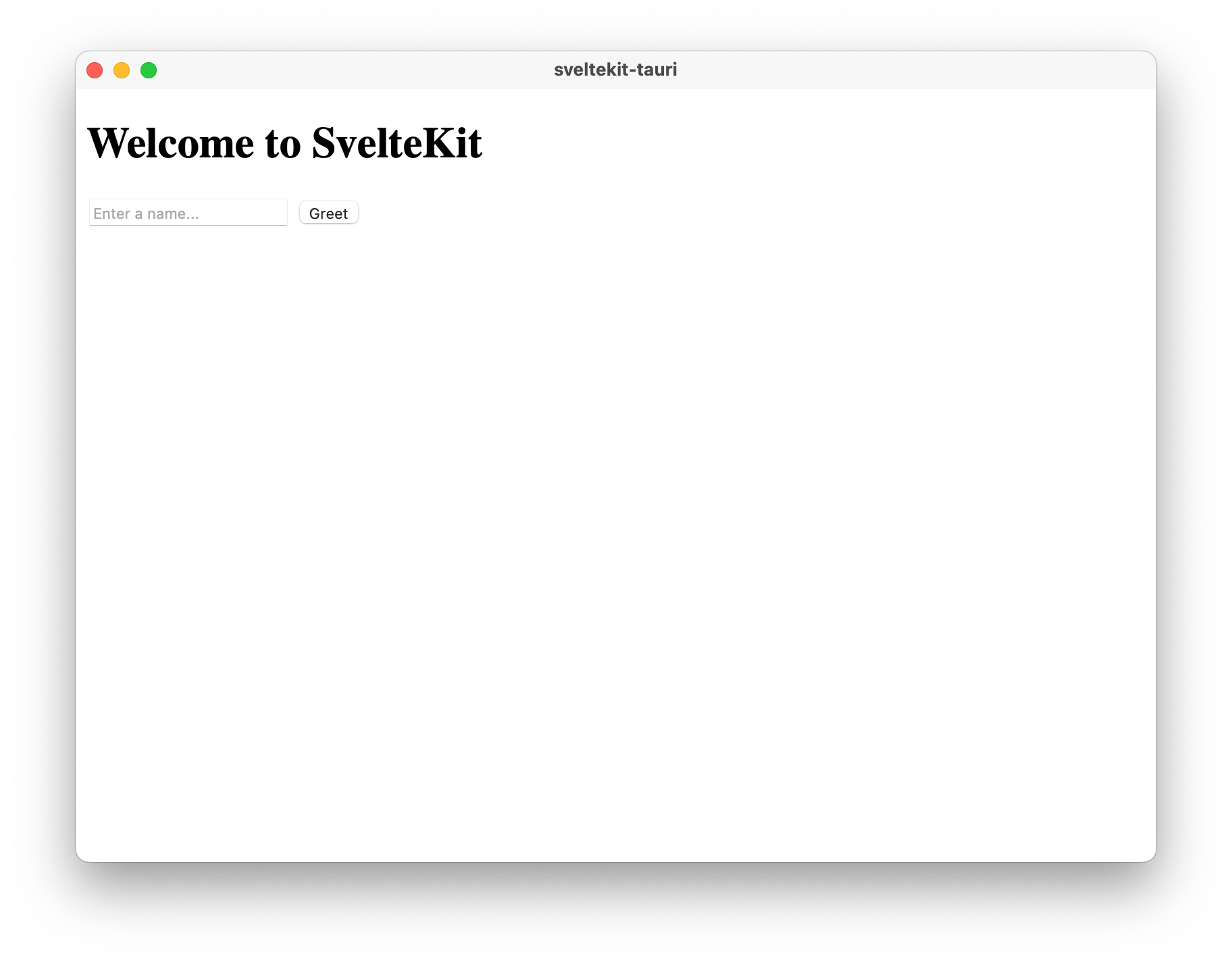
만약 Rust와 JavaScript 사이의 통신에 대해 더 알아보고 싶으시다면 Tauri 프로세스 간 통신 안내서를 읽어보세요.
[어댑터 문서]: https://github.com /sveltejs/kit/tree/master/packages/adapter-static#spa-mode